Altium Designer快速绘制圆角矩形作为PCB边界
- 格式:docx
- 大小:193.79 KB
- 文档页数:2
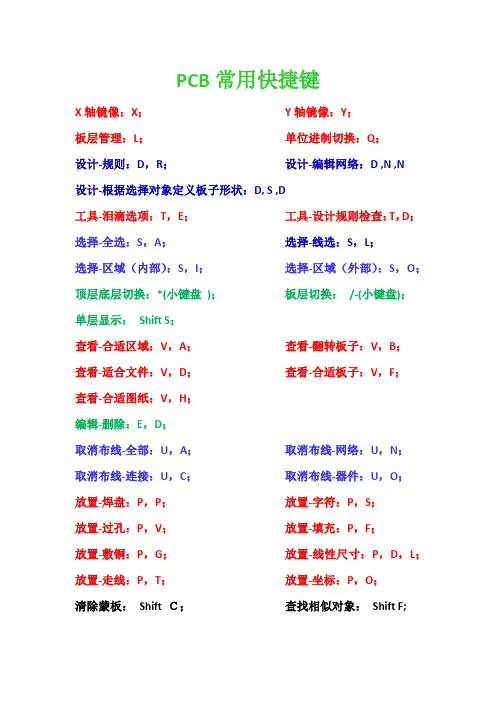
PCB常用快捷键X轴镜像:X;Y轴镜像:Y;板层管理:L;单位进制切换:Q;设计-规则:D,R;设计-编辑网络:D ,N ,N设计-根据选择对象定义板子形状:D, S ,D工具-泪滴选项:T,E;工具-设计规则检查:T,D;选择-全选:S,A;选择-线选:S,L;选择-区域(内部):S,I;选择-区域(外部):S,O;顶层底层切换:*(小键盘);板层切换:/-(小键盘);单层显示:Shift S;查看-合适区域:V,A;查看-翻转板子:V,B;查看-适合文件:V,D;查看-合适板子:V,F;查看-合适图纸:V,H;编辑-删除:E,D;取消布线-全部:U,A;取消布线-网络:U,N;取消布线-连接:U,C;取消布线-器件:U,O;放置-焊盘:P,P;放置-字符:P,S;放置-过孔:P,V;放置-填充:P,F;放置-敷铜:P,G;放置-线性尺寸:P,D,L;放置-走线:P,T;放置-坐标:P,O;清除蒙板:Shift C;查找相似对象:Shift F;1 换线型格点--点型格点互换快捷键V-G-V2 更改中心点快捷键E-O-S 点击编辑—> 原点3 自动布局(超级慢)4 元器件顶层底层切换/走线顶层底层切换选中元器件拖动的同时按下L键/按走线前按“*”切换5快速布局(先选择要布局的器件)快捷键T-O-C6 改变走线模式Shift +(Ctrl+)空格(切换)、空格Shift + R7 走线时改变线宽Shift+W(可以选择预先设置的线宽)/ 按主键盘的“3”8 走线放置过孔走线按下”+、-、*”放置过孔并切换层按下主键盘上的”2”键值放置过孔,不切换层9 总线的连接先选择要连接的焊盘然后按下P,选择交互式多根布线(快捷键) 点击焊盘,移动即可10 原理图添加元器件添加器件添加后双击焊盘,选择连接的网络即可11 全局修改先选择标号,右击,如下图所示。
(shift+f点击标号把String type-后的ANY改为same点击确定)然后点击确认,出现下图,修改字体的高度和宽度标号的显示与隐藏同样的操作12 显示选中的网络数值越大差异越小,按下Ctrl+左键单击(选择某条路线)13 层管理右击显示层/LS,高亮显示/层显示选择14 画弧线选择任意角度,画弧线,选择线宽,半径等15 切换公制/英制Shift+q / (Q)16 走线模式选择(共7种模式)连线时按下shift+r17 锁定器件左键双击或者右键单击18 添加固定保护点击工具,点击下图选项19 字体放置20 生成制定方框大小的PCB(D-S-D)绘制边框,然后选中所绘制的边框,根据下列操作完成21 自动画线(只能画当前显示的线)画线的时候按着Ctrl键同时单击鼠标左键智能布线提供布线预览22 添加/删除快捷方式图标空白出点击鼠标右键朝上拖动是添加朝下拖动是删除23 放置走线24 切换预览状态(超前模式)走线的同时按下“!”(主键盘数字1)即可切换走线是按下“@”(主键盘数字2)放置焊盘走线是按下“#”(主键盘数字3)更改线的粗细25 布线的快捷键(这里的数字是指主键盘上的数字)26 放置尺寸在起始点按住鼠标左键拖动,到达终点然后左击切换跟随鼠标跟踪模式切换回路排出设置过孔大小设置线宽循环宽度调节循环过孔大小选择下一个路由的目标交换到相反的路由点加上手风琴切换长度计27 画圆形板子选择keep-out layer ,画圆,然后重复例2028 整体移动(器件保持相对位置不变)选中要移动的器件,右键,如下图所示选择生成或取消29 对重要的线包地处理(保护弱小信号)按下S,选择网络,单击要保护的线,点击工具,描画选择对象外形,出现下面所示的图同理(例11),选择全局该类型的线,设置网络为GND类型30 布线选择自动布线,选择网络,网络类,器件,区域31 快速铺铜(高版本需要按T-G-A)然后画铺铜的区域,完成后右键点击一下即可32 一块铺好了铜的板子去铜按E、D,直接点覆铜33 pcb-3D 视图查看按主键盘的“3”按住shift+鼠标右键拖动查看板子的各个视角34 更换3D视图的背景色在PCB三维视图下,按L键调出层设置对话框,在其中即可选择35 PCB与原理图差异性比较36 原理图与PCB图之间的更新38 PDF输出文件37 生成PCB加工文件=>38 添加层鼠标右键层39 查看3D模式下板子的走线按下L(板层管理)调节板子的透明度即可多根线同时移动按住ctrl 移动。
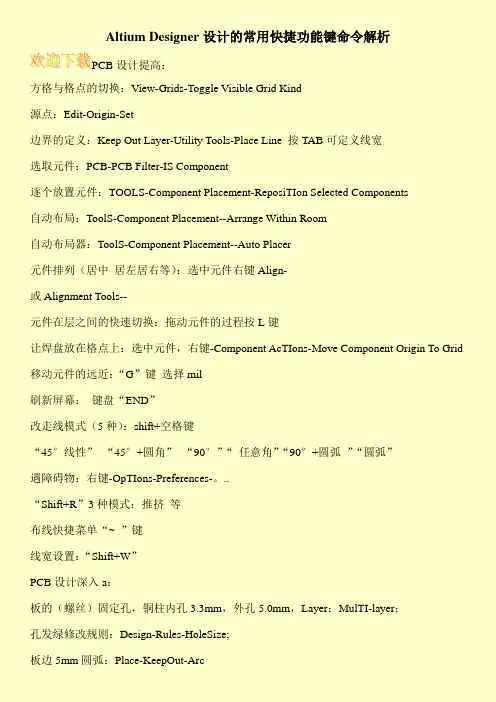
Altium Designer设计的常用快捷功能键命令解析PCB设计提高:方格与格点的切换:View-Grids-Toggle Visible Grid Kind源点:Edit-Origin-Set边界的定义:Keep Out Layer-Utility Tools-Place Line 按TAB可定义线宽选取元件:PCB-PCB Filter-IS Component逐个放置元件:TOOLS-Component Placement-ReposiTIon Selected Components自动布局:ToolS-Component Placement--Arrange Within Room自动布局器:ToolS-Component Placement--Auto Placer元件排列(居中居左居右等):选中元件右键Align-或Alignment Tools--元件在层之间的快速切换:拖动元件的过程按L键让焊盘放在格点上:选中元件,右键-Component AcTIons-Move Component Origin To Grid 移动元件的远近:“G”键选择mil刷新屏幕:键盘“END”改走线模式(5种):shift+空格键“45°线性”“45°+圆角”“90°”“任意角”“90°+圆弧”“圆弧”遇障碍物:右键-OpTIons-Preferences-。
..“Shift+R”3种模式:推挤等布线快捷菜单“~ ”键线宽设置:“Shift+W”PCB设计深入a:板的(螺丝)固定孔,铜柱内孔3.3mm,外孔5.0mm,Layer:MulTI-layer;孔发绿修改规则:Design-Rules-HoleSize;板边5mm圆弧:Place-KeepOut-Arc。
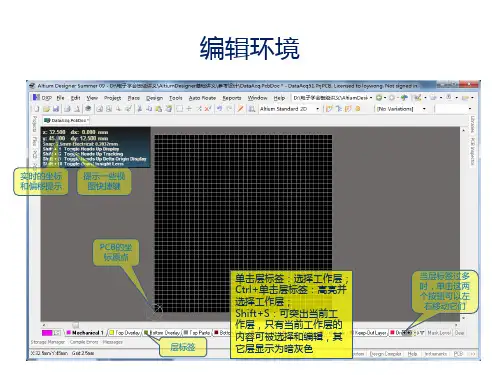
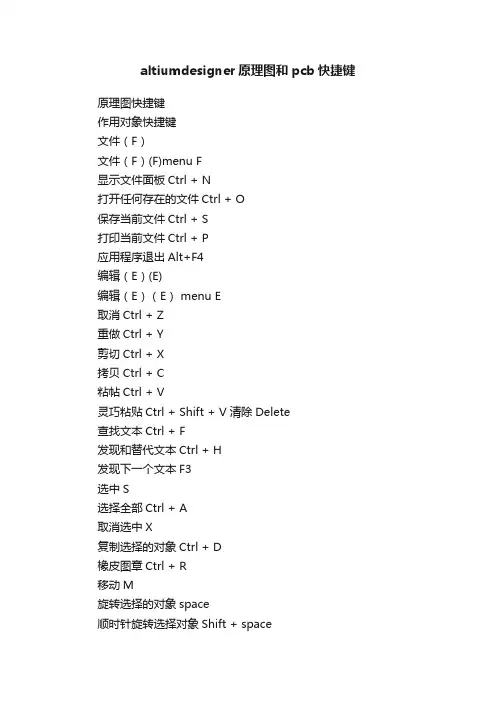
altiumdesigner原理图和pcb快捷键原理图快捷键作用对象快捷键文件(F)文件(F)(F)menu F显示文件面板Ctrl + N打开任何存在的文件Ctrl + O保存当前文件Ctrl + S打印当前文件Ctrl + P应用程序退出Alt+F4编辑(E)(E)编辑(E)(E) menu E取消Ctrl + Z重做Ctrl + Y剪切Ctrl + X拷贝Ctrl + C粘帖Ctrl + V灵巧粘贴Ctrl + Shift + V 清除Delete查找文本Ctrl + F发现和替代文本Ctrl + H发现下一个文本F3选中S选择全部Ctrl + A取消选中X复制选择的对象Ctrl + D橡皮图章Ctrl + R移动M旋转选择的对象space顺时针旋转选择对象Shift + space对齐A器件左对齐Shift + Ctrl + L 器件又对齐排列Shift + Ctrl + L 使器件的水平间距相等Shift + Ctrl + H 器件顶对齐排列Shift + Ctrl +T 器件底部对齐排列Shift + Ctrl +B 使器件的垂直间距相等Shift + Ctrl + V 移动选中的器件到栅格上Shift + Ctrl + D 跳转J跳到原点Ctrl + home设置位置标志L查找相似对象Shif + F察看(V)查看(V)(V)menu V适合所有对象Ctrl + PgDn放大PgUp缩小PgDn缩放摇镜头home缩放刷新end扩张到全屏alt + F5工具条B工作区面板K切换跳转栅格G切换跳转栅格(反向)shift + G切换可视栅格CTRL + shift + G切换电气栅格shift + E工程(C)工程CCross probe next message CTRL+ Shift +F3 Cross probe previous message CTRL + Shif + F4选择要打开的工程文件CTRL + ALT + O 放置(P)(P)放置(P)(P)menu P设计(D)设计(D)D工具(T)(T)工具(T)(T)menu TBoard level annotate CTRL + L报告(R)(R) R报告(R)(R) menu R测量两点之间距离CTRL + M窗口(W)(W) W窗口(W)(W) menu W排列所有打开的文件Shif + F4帮助(H)(H)帮助(H)(H)menu H知识中心F1选项O鼠标右键点击right-click 过滤器Y清除当前过滤器Shif + C放置P工作区面板K选项O缩放Z原理图快捷键大步向左移动光标Shift + left光标向左移动一小步left向左移动选择对象一小步ctrl + left向左移动选择对象一大步shift + ctrl + left大步向上移动光标Shift + right光标向上移动一小步up向上移动选择对象一小步ctrl + up向上移动选择对象一大步shift + ctrl + up大步向下移动光标Shift + down光标向下移动一小步down向下移动选择对象一小步ctrl + down向下移动选择对象一大步shift + ctrl + down移动单个对象shift + ctrl + left-click 切换单个对象选择shift + left-click拖动单个对象ctrl + left-click聚焦单个对象left-click改变单个对象left-dbl-click聚焦并保持单个对象left-hold-down编辑in-place F2打开下一个标号窗口ctrl + TAB打开前一个标号CTRL + shift + TAB 切换sch对象检查器F11切换sch表达式过滤器F12切换sch对象列表shift + F12清除所有下划线shift + CTRL + C 显示选择的存储器对话框CTRL + Q切换浮动可视面板F4显示下一个通道plus显示前一个通道minus运行混合信号仿真F9原理图快捷键作用对象快捷键文件(F)文件(F)(F)menu F显示文件面板Ctrl + N打开任何存在的文件Ctrl + O保存当前文件Ctrl + S打印当前文件Ctrl + P应用程序退出Alt+F4编辑(E)(E)编辑(E)(E) menu E取消Ctrl + Z重做Ctrl + Y剪切Ctrl + X拷贝Ctrl + C粘帖Ctrl + V灵巧粘贴Ctrl + Shift + V 清除Delete查找文本Ctrl + F发现和替代文本Ctrl + H发现下一个文本F3选中S选择全部Ctrl + A取消选中X复制选择的对象Ctrl + D橡皮图章Ctrl + R移动M旋转选择的对象space顺时针旋转选择对象Shift + space对齐A器件左对齐Shift + Ctrl + L 器件又对齐排列Shift + Ctrl + L 使器件的水平间距相等Shift + Ctrl + H 器件顶对齐排列Shift + Ctrl +T 器件底部对齐排列Shift + Ctrl +B 使器件的垂直间距相等Shift + Ctrl + V 移动选中的器件到栅格上Shift + Ctrl + D 跳转J跳到原点Ctrl + home设置位置标志L查找相似对象Shif + F察看(V)查看(V)(V)menu V适合所有对象Ctrl + PgDn放大PgUp缩小PgDn缩放摇镜头home缩放刷新end扩张到全屏alt + F5工具条B工作区面板K切换跳转栅格G切换跳转栅格(反向)shift + G切换可视栅格CTRL + shift + G切换电气栅格shift + E工程(C)工程CCross probe next message CTRL+ Shift +F3 Cross probe previous message CTRL + Shif + F4选择要打开的工程文件CTRL + ALT + O 放置(P)(P)放置(P)(P)menu P设计(D)设计(D)D工具(T)(T)工具(T)(T)menu TBoard level annotate CTRL + L报告(R)(R) R报告(R)(R) menu R测量两点之间距离CTRL + M窗口(W)(W) W窗口(W)(W) menu W排列所有打开的文件Shif + F4帮助(H)(H)帮助(H)(H)menu H知识中心F1选项O鼠标右键点击right-click过滤器Y清除当前过滤器Shif + C放置P工作区面板K选项O缩放Z原理图快捷键大步向左移动光标Shift + left光标向左移动一小步left向左移动选择对象一小步ctrl + left向左移动选择对象一大步shift + ctrl + left 大步向上移动光标Shift + right光标向上移动一小步up向上移动选择对象一小步ctrl + up向上移动选择对象一大步shift + ctrl + up大步向下移动光标Shift + down光标向下移动一小步down向下移动选择对象一小步ctrl + down向下移动选择对象一大步shift + ctrl + down移动单个对象shift + ctrl + left-click 切换单个对象选择shift + left-click拖动单个对象ctrl + left-click聚焦单个对象left-click改变单个对象left-dbl-click聚焦并保持单个对象left-hold-down编辑in-place F2打开下一个标号窗口ctrl + TAB打开前一个标号CTRL + shift + TAB切换sch对象检查器F11切换sch表达式过滤器F12切换sch对象列表shift + F12清除所有下划线shift + CTRL + C显示选择的存储器对话框CTRL + Q切换浮动可视面板F4显示下一个通道plus 显示前一个通道minus 运行混合信号仿真F9。
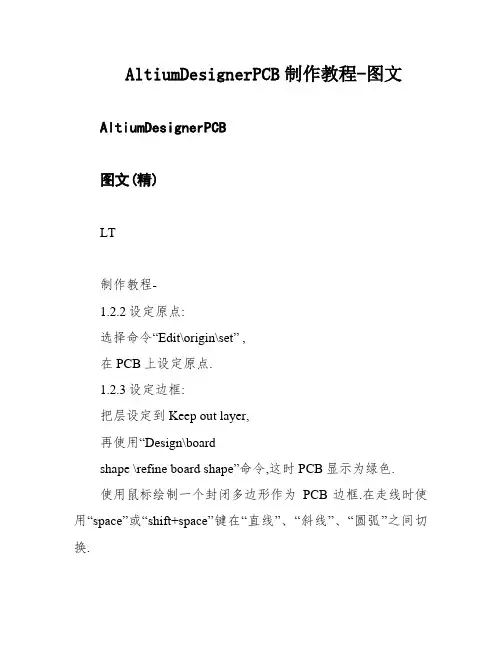
AltiumDesignerPCB制作教程-图文AltiumDesignerPCB图文(精)LT制作教程-1.2.2设定原点:选择命令“Edit\origin\set” ,在PCB上设定原点.1.2.3设定边框:把层设定到Keep out layer,再使用“Design\boardshape \refine board shape”命令,这时PCB显示为绿色.使用鼠标绘制一个封闭多边形作为PCB边框.在走线时使用“space”或“shift+space”键在“直线”、“斜线”、“圆弧”之间切换.走线长度可以从窗口的左下角显示的位置获得.然后再使用“Place\line”命令沿边框绘制封闭对边形,设定电气范围.1.3从原理图导入息到PCB1.3.1编译原理图:点击窗口左边Project面板,在弹出窗口中右单击关键项目名称“mypcb.prjpcb”并选择命令。
“编译pcb项目mypcb.prjpcb”。
原则图编译.图1.2如果有错误、警告,会在弹出的message框中显示,双击错误联接,直接跳转到错误处,对相应的错误进行修改.反复编翻译,直到没有错误。
(如果有些误差不影响PCB布线,可以不修改.1.3.2导入息到PCB:在原理图界面下选择命令“Design\updatepcb文档?pcbdoc"。
如图1.3所示所示的对话框.在该对话框中依次显示添加组件、网络、网络组、房间等。
可以为每个单元格添加或不添加。
然后依次选择“验证更改”执行。
changes"命令,将相应的元件导入pcb。
如有错误,根据提示进行相应修改。
导入结果如图1.4所示。
图1.3图1.41.4编辑PCB1.4.1元件布局:鼠标直接拖动元件放置在相应的位置.在放置时可以用“space”键旋转元件.可以使用“Edit\Align\...”命令对元件排列.1.4.2布线:元件布局完成后,就可以布线了.使用place菜单下的命令或使用图标都可以布线.在布线过程中使用“space”、“shift+space”切换布线角度和布线模式.图标依次为布线、差分对布线、智能布线、放置焊盘、过孔、圆弧、铜皮、字符等.1.4.3镀铜与管理3360使用命令“place\polygonpour…”或快捷图标打开镀铜管理。

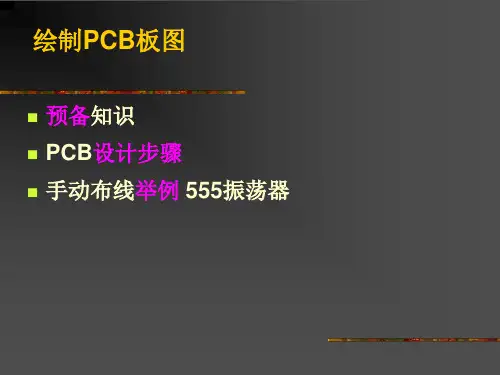
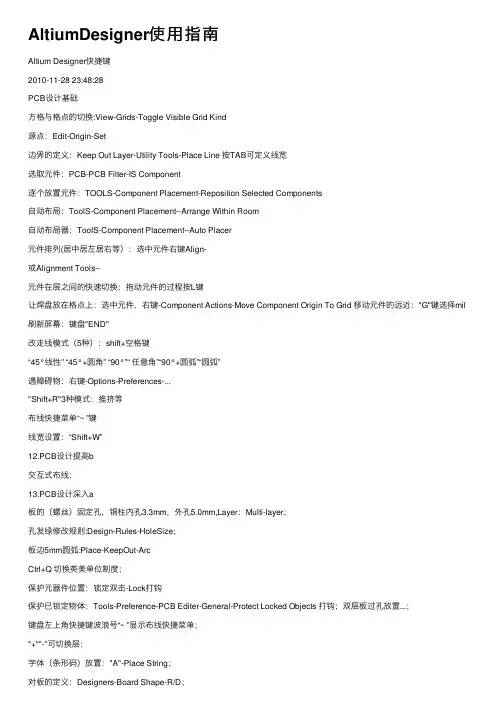
AltiumDesigner使⽤指南Altium Designer快捷键2010-11-28 23:48:28PCB设计基础⽅格与格点的切换:View-Grids-Toggle Visible Grid Kind源点:Edit-Origin-Set边界的定义:Keep Out Layer-Utility Tools-Place Line 按TAB可定义线宽选取元件:PCB-PCB Filter-IS Component逐个放置元件:TOOLS-Component Placement-Reposition Selected Components⾃动布局:ToolS-Component Placement--Arrange Within Room⾃动布局器:ToolS-Component Placement--Auto Placer元件排列(居中居左居右等):选中元件右键Align-或Alignment Tools--元件在层之间的快速切换:拖动元件的过程按L键让焊盘放在格点上:选中元件,右键-Component Actions-Move Component Origin To Grid 移动元件的远近:"G"键选择mil 刷新屏幕:键盘"END"改⾛线模式(5种):shift+空格键“45°线性” “45°+圆⾓” “90°”“ 任意⾓”“90°+圆弧”“圆弧”遇障碍物:右键-Options-Preferences-..."Shift+R"3种模式:推挤等布线快捷菜单“~ ”键线宽设置:“Shift+W”12.PCB设计提⾼b交互式布线:13.PCB设计深⼊a板的(螺丝)固定孔,铜柱内孔3.3mm,外孔5.0mm,Layer:Multi-layer;孔发绿修改规则:Design-Rules-HoleSize;板边5mm圆弧:Place-KeepOut-ArcCtrl+Q 切换英美单位制度;保护元器件位置:锁定双击-Lock打钩保护已锁定物体:Tools-Preference-PCB Editer-General-Protect Locked Objects 打钩;双层板过孔放置...;键盘左上⾓快捷键波浪号“~ ”显⽰布线快捷菜单;"+""-"可切换层;尺度标注:Place Dimension-Place Linear Dimension13.PCB设计深⼊b⼯具栏恢复原始状态:在⼯具栏处右键Customizing PCB Editor-Toolbar-Restore;圆形板尺度标注;填充Place Fill;复制粘贴:选中-Edit-Rubber Stamp-单击粘贴特殊形状:选中-Edit-Paste Special(圆形或阵列粘贴)第⼀次确定圆⼼,第⼆次确定半径;选择⼀组Select:“S键”-Touching Liner线/Rectangle矩形或Shift ⼀个个选移动Move:"M"整体移动:选中-右键-Unions-Create Union from selected object/break解脱从联合体弱⼩信号线包地:选中-“s”select net,Tool-Outline -Selected Objects查找相似物体:右键-Find Similar ObjectPCB测距离:Report-Measure Distance⾃动布线:Auto Route:Net/Net Class/Connection/Area/Room重要的⼀点是要先设定好布线规则。
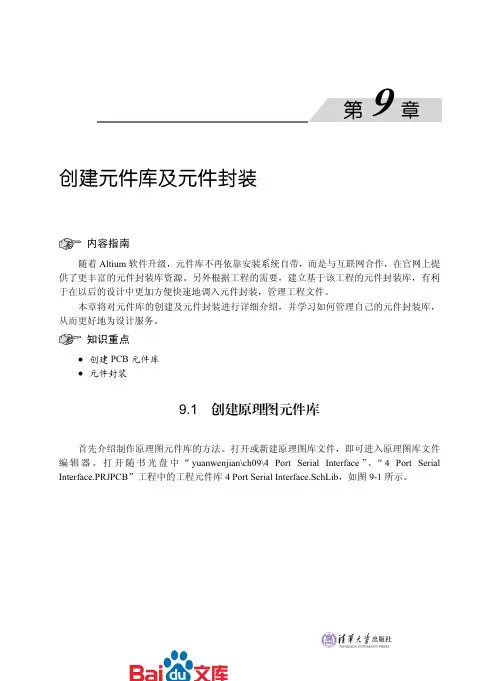
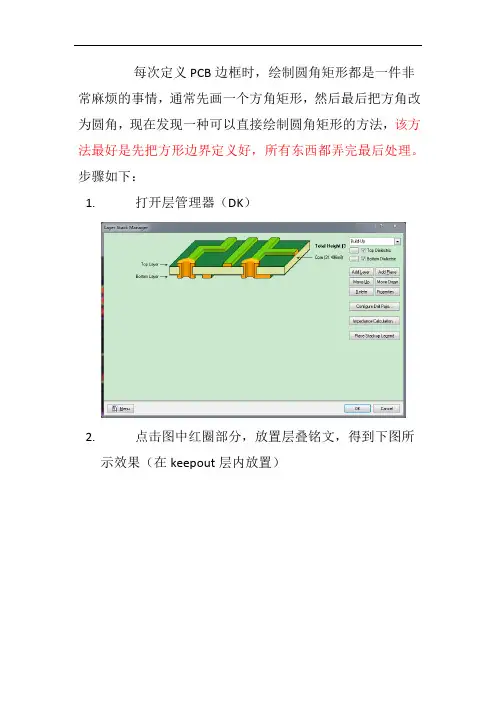
每次定义PCB边框时,绘制圆角矩形都是一件非常麻烦的事情,通常先画一个方角矩形,然后最后把方角改为圆角,现在发现一种可以直接绘制圆角矩形的方法,该方法最好是先把方形边界定义好,所有东西都弄完最后处理。
步骤如下:
1.打开层管理器(DK)
2.点击图中红圈部分,放置层叠铭文,得到下图所
示效果(在keepout层内放置)
3.圆角矩形中把中间2横线删除,选中外框,重新
定义板层边界(DSD)。
4.然后再把圆角矩形移到需要的外边框上。
5.注意如果不移动外边框可能在原来2横线处的覆
铜会有问题,需要注意
6.强烈建议边框设置在最后处理,减少重复劳动时
间。

使用AltiumDesigner画原理图和PCB图的步骤Altium Designer是一款功能强大的电子设计自动化软件,可以用于绘制原理图和PCB图。
下面是使用Altium Designer绘制原理图和PCB图的一般步骤:1.创建新工程:打开Altium Designer软件,点击“文件”->“新建”->“工程”来创建一个新的工程。
选择适合项目的工程类型,如原理图、PCB布局等。
在新建工程对话框中输入工程的名称和保存路径,然后点击“确定”。
2.绘制原理图:在“项目导航”面板中,展开工程文件夹,在“源文件”文件夹中右击鼠标,选择“添加新文件”->“原理图”,输入原理图的名称,点击“创建”。
双击打开新建的原理图文件,开始绘制原理图。
a.选择合适的组件库:在原理图画布中右击鼠标,选择“选项”,打开原理图选项对话框。
在“组件库管理器”中选择合适的组件库,点击“确定”。
组件库中存储了常用的元件符号和属性。
b.添加组件:从左侧的“库面板”中选择所需的组件符号,然后将其拖动到原理图画布中。
根据需要,可以调整组件的大小和位置。
c.连接引脚:使用“连线”工具进行引脚的连接。
单击引脚的起点,然后拖动鼠标以绘制连线,最后在其他引脚上释放鼠标。
d.添加文本和标记:e.连接电源和地线:在绘制原理图时,应当连接电源和地线。
使用适当的电源符号和地线符号,并将它们连接到电源和地线引脚。
f.完善原理图:根据需要,可能还需要添加电阻、电容、电感、晶体管等其他元件,并为它们连接引脚。
确保在原理图中所有相关的元件和引脚都被正确连接。
3.生成联网表:4.创建PCB布局:在“项目导航”面板中,在“源文件”文件夹中右击鼠标,选择“添加新文件”->“PCB布局”,输入布局的名称,点击“创建”。
a.设置PCB尺寸:b.将原理图转换为PCB:c.配置器件和元件布局:使用“库面板”中的工具,在PCB布局上布置并连接器件。
将元件拖放到PCB布局中,然后使用“连线”工具连接引脚。
如何用AD做电路板边框作者:瑞生(QQ/微信:253057617)电子设计经验分享第一人对于这个问题,初次使用AD(Altium Designer)的人,都会碰到。
如果身边没有人指点,上网去搜一个像样的回答,还是很困难的。
所以我在这里给大家系统的说一下。
首先你要正确的安装好AD软件,AD软件的安装网上有非常系统的教程,如果看了还是不会安装,说明你的电脑水平太差了啊,需要好好补补,因为电脑的基本操作是学好电子技术的基础,灰常重要啊!进入正题吧。
这里假设你已经新建好了一个PCB工程。
第一点要记住的画电路板边框用的是Keepout层,所以先找见keepout层,用鼠标点击一下。
第二点要记住的用Place命令,画直线用的是line,画圆或者半圆用的是它上面的那些Arc或者Full.第三点要记住的把坐标原点定义到电路板的左下角。
用的是Edit->Orgin->Set菜单,然后把十字左边放到黑色边框的左下角。
(有人在这里会问,那个黑色方框上的白色网格从哪来的?答:按住Ctrl键,滚动鼠标滚轮,就放大了,放大就看到了。
)第四点要记住的把尺寸单位换成mm。
直接按键盘上的Q键,就可以在mil和mm之间切换了。
(mil单位)(mm单位)开始画线吧接下来就可以画你想要的电路板大小和形状了。
先来个简单的长方形电路板吧。
先从原点开始画底边,画个5厘米。
先选择了Place->Line菜单命令,鼠标出现十字,先点一下原点,然后往右拉,在软件的左下角会有当前的长度提示,大概到了5厘米处停下再点一下鼠标。
为什么不直接放到整50mm处?答:因为现在默认的gird不是1mm,所以放不到整50mm。
这时候,双击刚才放的线,就会出现这条线的属性对话框,然后再改成50mm 即可。
按照上述方法,可以继续画出剩下的3条边。
(我画的都是50mm,你随便)这时候还没有完。
首先,用鼠标选中各个边。
然后选择Design->Board Shape->Define from selected objects然后你的电路板边框就出来了。
美化电路原理图61 (1)使用下列方法之一运行绘制贝赛尔曲线命令。
∙选择【Place 】/【Beziers 】菜单命令。
∙单击Wring Tools工具栏上的图标。
(2) 运行该命令后,光标变成一个十字形。
在放置前按下Tab键,弹出绘制贝塞尔曲线属性对话框,如图3-37所示。
在属性对话框中进行相应的设置,单击【OK 】按钮确认,完成属性对话框的设置。
图3-37(3) 单击鼠标左键确定第一个基点,然后继续确定曲线的后续基点,每确定一个基点,就可以看到曲线弯度随之发生了变化。
当确定完所有的基点时单击鼠标右键,或者按Esc 键退出。
3.3.6 绘制圆角矩形4个角都是直角的矩形叫直角矩形,四个直角被替换成圆弧的矩形叫圆角矩形,具体实现步骤如下。
(1) 使用下列方法之一运行绘制圆角矩形命令。
∙ 选择【Place 】/【Round Rectangle 】菜单命令。
∙ 单击Wring Tools 工具栏上的图标。
(2) 运行该命令后,光标变成一个十字形。
在放置前按Tab 键,弹出绘制贝塞尔曲线属性对话框,如图3-38所示。
在属性对话框中进行相应的设置,单击【OK 】按钮确认,完成属性对话框的设置。
其中X1/Y1/X2/Y2分别用来设置圆角矩形的两个对角的坐标,X 向半径/ Y 向半径分别用来表示圆角矩阵的圆弧线的横坐标半径和纵坐标半径。
(3) 单击鼠标左键,在合适的位置放置圆角矩形。
单击鼠标右键,或者按Esc 键退出该命令。
实例3-4:绘制多边形、贝赛尔曲线、圆角矩形、椭圆形在原理图中绘制多边形、贝赛尔曲线、圆角矩形、椭圆形等一些说明性图形,从整体上美化整个原理图。
图3-38。
每次定义PCB边框时,绘制圆角矩形都是一件非常麻烦的事情,通常先画一个方角矩形,然后最后把方角改为圆角,现在发现一种可以直接绘制圆角矩形的方法,该方法最好是先把方形边界定义好,所有东西都弄完最后处理。
步骤如下:
1.打开层管理器(DK)
2. 点击图中红圈部分,放置层叠铭文,得到下图所示效果
(在keepout层内放置)
3.圆角矩形中把中间2横线删除,选中外框,重新定义板
层边界(DSD)。
4.然后再把圆角矩形移到需要的外边框上。
5.注意如果不移动外边框可能在原来2横线处的覆铜会有
问题,需要注意
6.强烈建议边框设置在最后处理,减少重复劳动时间。